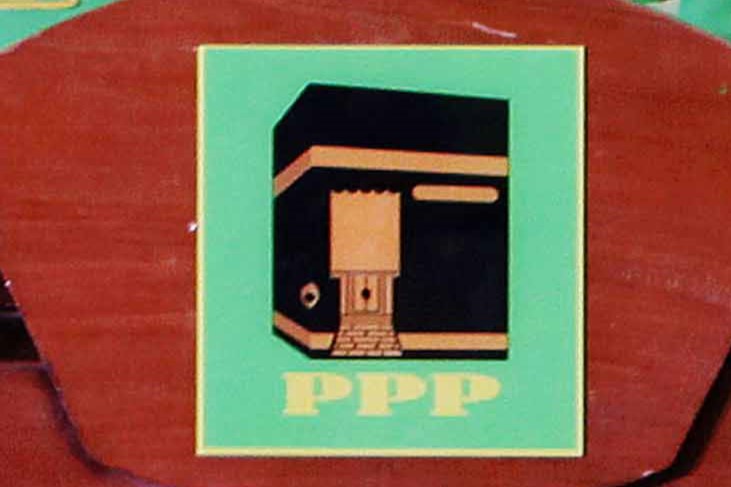ilustrasi gambar tentang Cara Cek Password Wifi(Media Indonesia)
ilustrasi gambar tentang Cara Cek Password Wifi(Media Indonesia)
Koneksi internet nirkabel telah menjadi kebutuhan pokok dalam kehidupan sehari-hari. Hampir setiap rumah, kantor, dan tempat umum menyediakan fasilitas WiFi untuk memudahkan akses informasi dan komunikasi. Namun, seringkali kita lupa kata sandi (password) WiFi yang telah tersimpan di perangkat seluler (HP) kita. Situasi ini tentu menjengkelkan, terutama ketika ada teman atau keluarga yang ingin terhubung ke jaringan WiFi tersebut. Untungnya, ada beberapa cara mudah dan praktis untuk melihat kembali password WiFi yang tersimpan di HP Anda. Artikel ini akan membahas berbagai metode yang bisa Anda gunakan, baik menggunakan fitur bawaan HP, aplikasi pihak ketiga, maupun melalui pengaturan router.
Cara Melihat Password WiFi yang Tersimpan di HP Android
Sistem operasi Android menawarkan beberapa cara untuk melihat password WiFi yang tersimpan, meskipun tidak semua metode tersedia di semua versi Android. Berikut adalah beberapa cara yang bisa Anda coba:
1. Menggunakan Fitur QR Code (Android 10 ke Atas):
Pada Android versi 10 ke atas, cara termudah untuk membagikan atau melihat password WiFi adalah dengan menggunakan fitur QR code. Langkah-langkahnya adalah sebagai berikut:
- Buka menu Pengaturan (Settings) di HP Anda.
- Pilih opsi WiFi atau Jaringan & Internet, lalu pilih WiFi.
- Cari nama jaringan WiFi yang ingin Anda lihat passwordnya.
- Ketuk ikon roda gigi atau nama jaringan tersebut.
- Anda akan melihat opsi Bagikan atau QR Code. Pilih opsi tersebut.
- Anda mungkin perlu memverifikasi identitas Anda dengan sidik jari, PIN, atau pola.
- Setelah verifikasi berhasil, sebuah QR code akan muncul. Di bawah QR code tersebut, biasanya tertera password WiFi. Jika tidak, Anda bisa memindai QR code tersebut dengan aplikasi pemindai QR code untuk melihat passwordnya.
2. Menggunakan Aplikasi File Manager (Membutuhkan Akses Root):
Cara ini lebih rumit dan membutuhkan akses root pada HP Android Anda. Rooting adalah proses membuka akses penuh ke sistem operasi Android, yang memungkinkan Anda untuk mengubah atau menghapus file sistem. Namun, perlu diingat bahwa rooting dapat membatalkan garansi HP Anda dan meningkatkan risiko keamanan. Jika Anda tetap ingin mencoba cara ini, berikut adalah langkah-langkahnya:
- Pastikan HP Anda sudah di-root.
- Unduh dan instal aplikasi file manager yang mendukung akses root, seperti Root Explorer atau ES File Explorer.
- Buka aplikasi file manager dan berikan izin akses root jika diminta.
- Navigasikan ke folder /data/misc/wifi.
- Cari file bernama wpa_supplicant.conf.
- Buka file tersebut dengan text editor.
- Anda akan melihat daftar jaringan WiFi yang pernah terhubung ke HP Anda, beserta passwordnya. Password biasanya terletak di baris yang diawali dengan psk=.
3. Menggunakan Aplikasi Pihak Ketiga (Membutuhkan Akses Root):
Ada beberapa aplikasi pihak ketiga di Google Play Store yang dapat membantu Anda melihat password WiFi yang tersimpan. Namun, sebagian besar aplikasi ini membutuhkan akses root. Beberapa contoh aplikasi tersebut adalah WiFi Password Recovery dan WiFi Key Recovery. Pastikan Anda mengunduh aplikasi dari sumber yang terpercaya dan membaca ulasan pengguna sebelum menginstalnya.
Peringatan: Selalu berhati-hati saat memberikan akses root ke aplikasi pihak ketiga. Pastikan aplikasi tersebut berasal dari pengembang yang terpercaya dan memiliki reputasi yang baik.
Cara Melihat Password WiFi yang Tersimpan di iPhone (iOS)
Sayangnya, sistem operasi iOS tidak menyediakan cara bawaan untuk melihat password WiFi yang tersimpan. Apple sangat menjaga keamanan dan privasi penggunanya, sehingga akses ke informasi sensitif seperti password WiFi sangat dibatasi. Namun, ada beberapa cara alternatif yang bisa Anda coba:
1. Menggunakan iCloud Keychain (Jika Diaktifkan):
Jika Anda telah mengaktifkan fitur iCloud Keychain di iPhone Anda, password WiFi Anda mungkin tersimpan di iCloud. iCloud Keychain adalah fitur yang memungkinkan Anda untuk menyimpan password, informasi kartu kredit, dan informasi sensitif lainnya di iCloud, dan menyinkronkannya di seluruh perangkat Apple Anda. Untuk melihat password WiFi yang tersimpan di iCloud Keychain, Anda memerlukan perangkat Mac:
- Buka aplikasi Keychain Access di Mac Anda (terletak di folder Applications/Utilities).
- Cari nama jaringan WiFi yang ingin Anda lihat passwordnya.
- Klik dua kali pada nama jaringan tersebut.
- Centang kotak Show Password.
- Anda akan diminta untuk memasukkan password administrator Mac Anda.
- Setelah memasukkan password, password WiFi akan ditampilkan.
2. Meminta Password dari Router:
Cara paling aman dan terpercaya untuk mendapatkan password WiFi adalah dengan meminta langsung dari router. Anda dapat mengakses pengaturan router melalui browser web di HP atau komputer Anda. Berikut adalah langkah-langkahnya:
- Cari alamat IP router Anda. Biasanya, alamat IP router adalah 192.168.1.1 atau 192.168.0.1. Anda dapat menemukan alamat IP router di manual router atau dengan mencari di internet.
- Buka browser web di HP atau komputer Anda dan masukkan alamat IP router di address bar.
- Anda akan diminta untuk memasukkan username dan password router. Username dan password default biasanya tertera di bagian bawah router atau di manual router. Jika Anda pernah mengubah username dan password default, gunakan username dan password yang telah Anda ubah.
- Setelah berhasil login, cari menu Wireless atau WiFi.
- Di menu tersebut, Anda akan melihat password WiFi (biasanya disebut Security Key, Password, atau Passphrase).
3. Menggunakan Aplikasi Pihak Ketiga (Membutuhkan Jailbreak):
Sama seperti Android, ada beberapa aplikasi pihak ketiga di App Store yang mengklaim dapat melihat password WiFi yang tersimpan di iPhone. Namun, sebagian besar aplikasi ini membutuhkan jailbreak. Jailbreak adalah proses membuka akses penuh ke sistem operasi iOS, yang memungkinkan Anda untuk menginstal aplikasi dari luar App Store dan mengubah file sistem. Namun, perlu diingat bahwa jailbreak dapat membatalkan garansi iPhone Anda dan meningkatkan risiko keamanan. Selain itu, Apple tidak merekomendasikan jailbreak dan dapat memblokir perangkat yang di-jailbreak dari menggunakan layanan Apple.
Peringatan: Sangat tidak disarankan untuk melakukan jailbreak pada iPhone Anda hanya untuk melihat password WiFi. Risiko keamanan yang terkait dengan jailbreak jauh lebih besar daripada manfaatnya.
Tips Keamanan Password WiFi
Setelah Anda berhasil melihat password WiFi Anda, penting untuk memastikan bahwa password tersebut aman dan sulit ditebak. Berikut adalah beberapa tips untuk membuat password WiFi yang kuat:
- Gunakan password yang panjang dan kompleks: Password yang ideal harus terdiri dari minimal 12 karakter dan mengandung kombinasi huruf besar, huruf kecil, angka, dan simbol.
- Hindari menggunakan informasi pribadi: Jangan gunakan nama Anda, tanggal lahir, alamat, atau informasi pribadi lainnya yang mudah ditebak.
- Gunakan password yang unik untuk setiap jaringan WiFi: Jangan menggunakan password yang sama untuk beberapa jaringan WiFi. Jika satu jaringan WiFi diretas, semua jaringan WiFi yang menggunakan password yang sama juga akan rentan.
- Ubah password WiFi secara berkala: Sebaiknya ubah password WiFi Anda setiap 3-6 bulan sekali.
- Aktifkan enkripsi WPA3: WPA3 adalah standar keamanan WiFi terbaru yang menawarkan perlindungan yang lebih baik daripada WPA2. Jika router Anda mendukung WPA3, aktifkan fitur ini.
- Sembunyikan SSID WiFi: SSID adalah nama jaringan WiFi Anda. Dengan menyembunyikan SSID, Anda dapat mencegah orang lain melihat jaringan WiFi Anda. Namun, perlu diingat bahwa menyembunyikan SSID tidak sepenuhnya aman dan masih dapat dideteksi oleh orang yang berpengalaman.
- Aktifkan filter MAC address: Filter MAC address memungkinkan Anda untuk membatasi perangkat mana saja yang dapat terhubung ke jaringan WiFi Anda. Setiap perangkat memiliki MAC address yang unik. Anda dapat menambahkan MAC address perangkat yang Anda izinkan ke daftar filter MAC address.
Mengapa Kita Lupa Password WiFi?
Ada beberapa alasan mengapa kita sering lupa password WiFi:
- Password yang kompleks: Semakin kompleks password yang kita buat, semakin sulit untuk diingat.
- Jarang digunakan: Jika kita jarang menggunakan jaringan WiFi tertentu, kita cenderung lupa passwordnya.
- Terlalu banyak password: Kita sering memiliki banyak password untuk berbagai akun dan layanan, sehingga sulit untuk mengingat semuanya.
- Tidak mencatat password: Kita sering tidak mencatat password WiFi di tempat yang aman, sehingga kita lupa ketika membutuhkannya.
Untuk mengatasi masalah ini, Anda dapat menggunakan aplikasi pengelola password untuk menyimpan dan mengelola semua password Anda di satu tempat yang aman. Aplikasi pengelola password biasanya mengenkripsi password Anda dan melindungi dari akses yang tidak sah.
Alternatif Jika Lupa Password WiFi
Jika Anda benar-benar lupa password WiFi dan tidak dapat melihatnya melalui cara-cara di atas, ada beberapa alternatif yang bisa Anda coba:
- Reset router: Anda dapat mereset router ke pengaturan pabrik. Namun, perlu diingat bahwa mereset router akan menghapus semua pengaturan yang telah Anda konfigurasi, termasuk password WiFi. Anda perlu mengkonfigurasi ulang router dari awal setelah meresetnya.
- Hubungi penyedia layanan internet (ISP): Jika Anda tidak dapat mereset router sendiri, Anda dapat menghubungi ISP Anda untuk meminta bantuan. ISP Anda mungkin dapat membantu Anda mereset router atau memberikan password WiFi default.
- Minta bantuan pemilik jaringan WiFi: Jika Anda lupa password WiFi di rumah teman atau keluarga, Anda dapat meminta bantuan mereka untuk melihat atau mereset password WiFi.
Kesimpulan
Melihat password WiFi yang tersimpan di HP bisa menjadi tugas yang menantang, terutama jika Anda menggunakan iPhone. Namun, dengan mengikuti langkah-langkah yang telah dijelaskan di atas, Anda memiliki beberapa opsi untuk mencoba. Ingatlah untuk selalu memprioritaskan keamanan dan privasi Anda saat mencoba melihat password WiFi. Gunakan password yang kuat dan unik, aktifkan enkripsi WPA3, dan hindari menggunakan aplikasi pihak ketiga yang tidak terpercaya. Jika Anda benar-benar lupa password WiFi, jangan ragu untuk mereset router atau menghubungi ISP Anda untuk meminta bantuan.